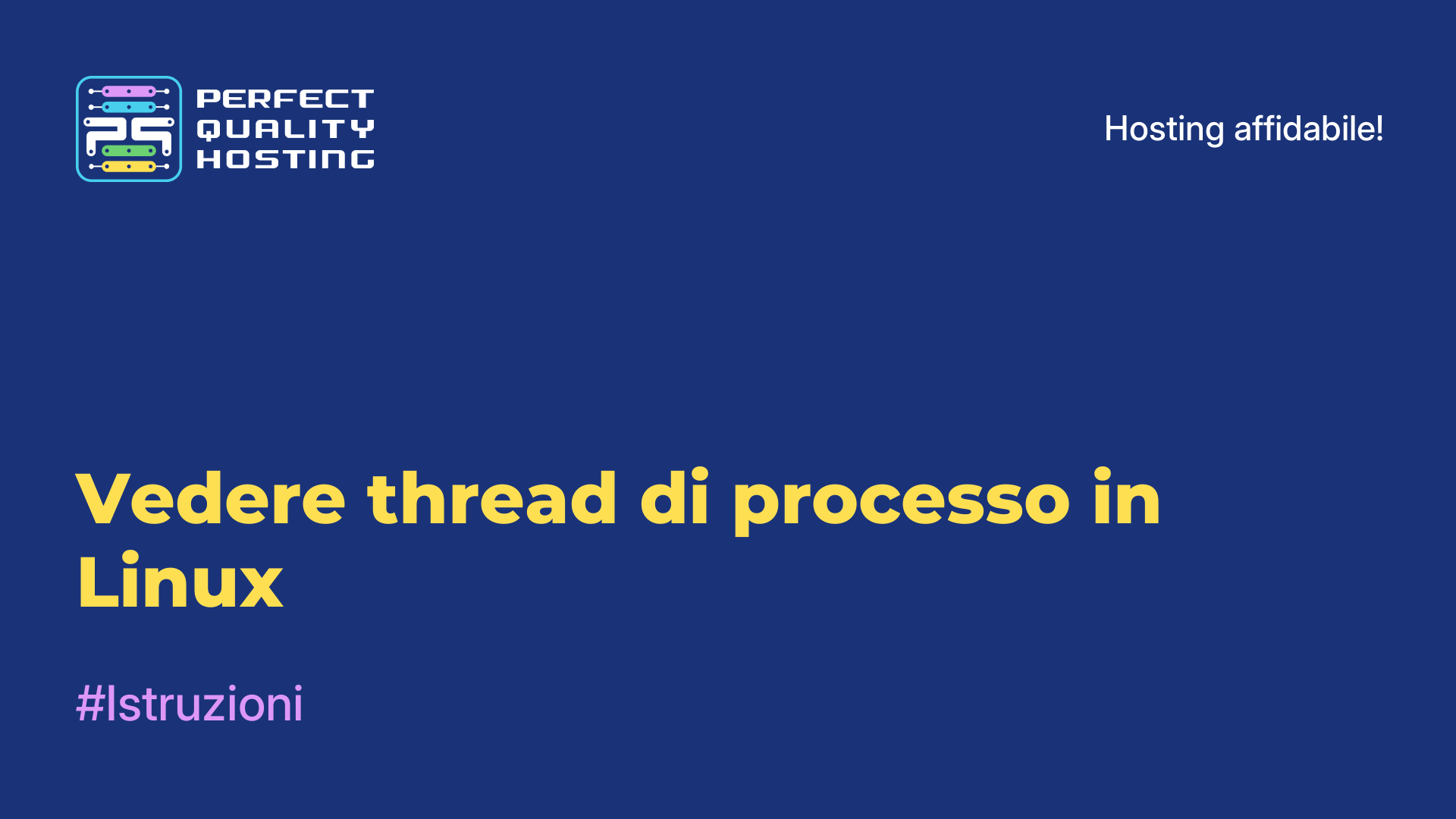-
Regno Unito+44 (20) 4577-20-00
-
Stati Uniti+1 (929) 431-18-18
-
Israele+972 (55) 507-70-81
-
Brasile+55 (61) 3772-18-88
-
Canada+1 (416) 850-13-33
-
Cechia+420 (736) 353-668
-
Estonia+372 (53) 683-380
-
Grecia+30 (800) 000-02-04
-
Irlanda+353 (1) 699-43-88
-
Islanda+354 (53) 952-99
-
Lituania+370 (700) 660-08
-
Paesi Bassi+31 (970) 1027-77-87
-
Portogallo+351 (800) 180-09-04
-
Romania+40 (376) 300-641
-
Svezia+46 (79) 008-11-99
-
Slovacchia+421 (2) 333-004-23
-
Svizzera+41 (22) 508-77-76
-
Moldavia+373 (699) 33-1-22
 Italiano
Italiano
Cambiare la lingua di sistema in Ubuntu
- Iniziale
- Base di conoscenze
- Cambiare la lingua di sistema in Ubuntu
Durante l'inizializzazione, il sistema Ubuntu chiede all'utente di selezionare una lingua predefinita. Ma può darsi che si sia commesso un errore nella selezione, o semplicemente che si sia deciso di cambiare la lingua nel corso del tempo. Molti utenti trovano questo compito difficile. Ma non è questo il caso. Non è necessario avere competenze specifiche, basta seguire una semplice istruzione. La lingua del sistema determina il modo in cui verranno visualizzate tutte le scritte del sistema operativo, come i menu, le richieste, le impostazioni. Non deve essere confusa con la lingua di input, che viene utilizzata per la digitazione. Di seguito vi spiegheremo come cambiarla.
Perché cambiare la lingua in Ubuntu
Cambiare la lingua nel sistema operativo Ubuntu può essere utile per i seguenti motivi:
- Se preferite lavorare al computer in una lingua diversa, cambiare la lingua del sistema vi aiuterà a rendere l'interfaccia più chiara e più facile da usare.
- La modifica della lingua consente di utilizzare il sistema in diverse lingue, il che può essere utile per le famiglie o le organizzazioni multilingue.
- L'uso di un computer in un'altra lingua può aiutare a imparare una nuova lingua, poiché l'interfaccia e i testi vengono visualizzati nella lingua scelta.
- Se dovete lavorare con persone di altri Paesi, cambiare la lingua del sistema può rendere più facile la comunicazione e la collaborazione.
- L'uso di una versione localizzata del sistema (con un'interfaccia nella vostra lingua madre) può migliorare la comprensione e l'usabilità di Ubuntu.
Cambiare la lingua in Ubuntu può essere utile per creare un ambiente di lavoro più confortevole e produttivo, a seconda delle vostre esigenze e preferenze.
Cambiare la lingua in Ubuntu
Per cambiare la lingua, è necessario seguire alcuni semplici passaggi. Innanzitutto, andate in Preferenze di sistema e selezionate "Lingua e regione":
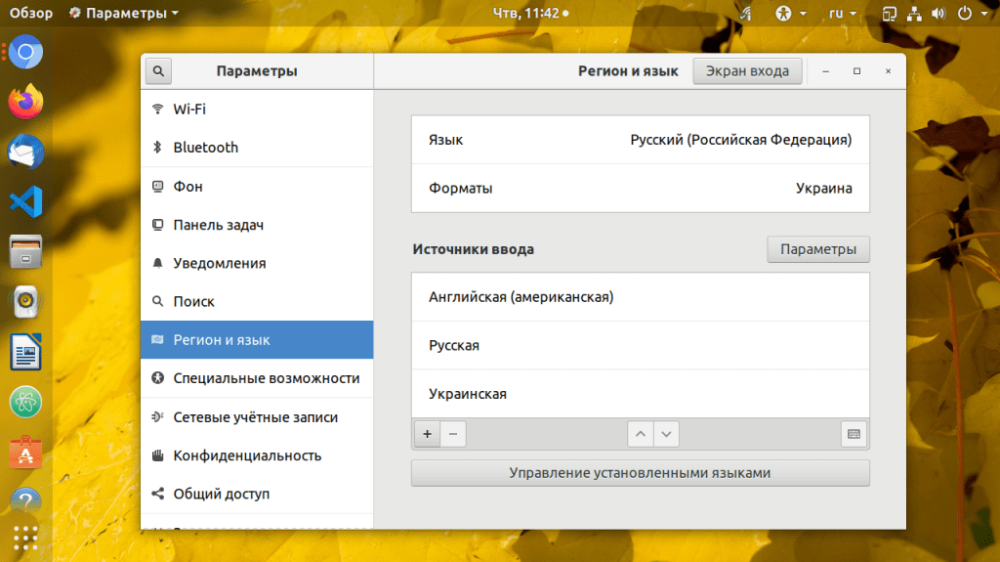
Di fronte alla voce "Lingua" fate clic sul suo nome e vedrete quali sono le lingue già installate e disponibili per l'utente.
Quindi, fare clic su "Fine" e riavviare la sessione dell'utente affinché le modifiche abbiano effetto:
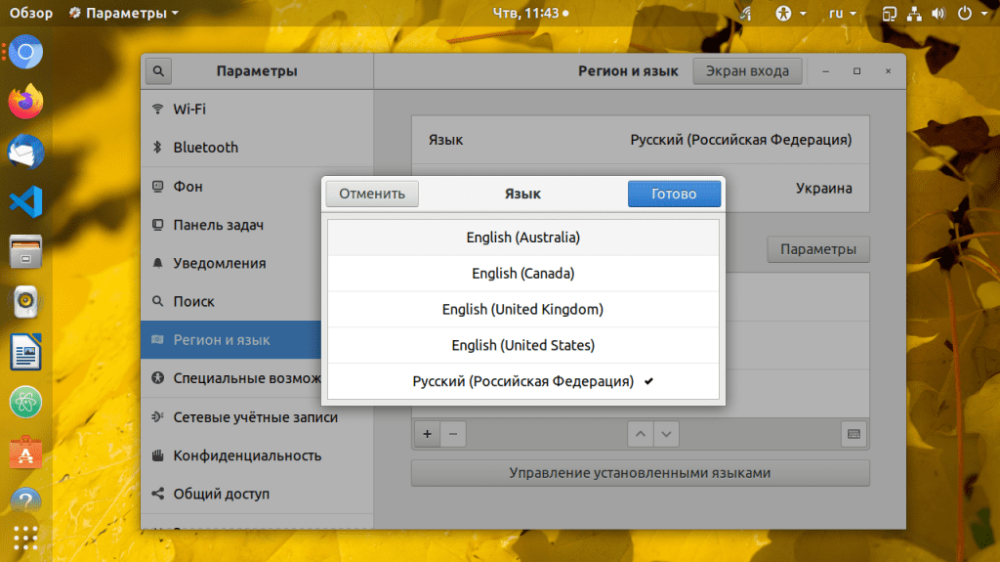
Può succedere che nell'elenco che si apre non si trovi quello di cui si ha bisogno, ad esempio il russo. In questo caso, è necessario installarlo. Per farlo, fare clic su "Gestione delle lingue installate", quindi su "Installa e disinstalla le lingue" e infine selezionare quella desiderata. Fare clic su "Applica".
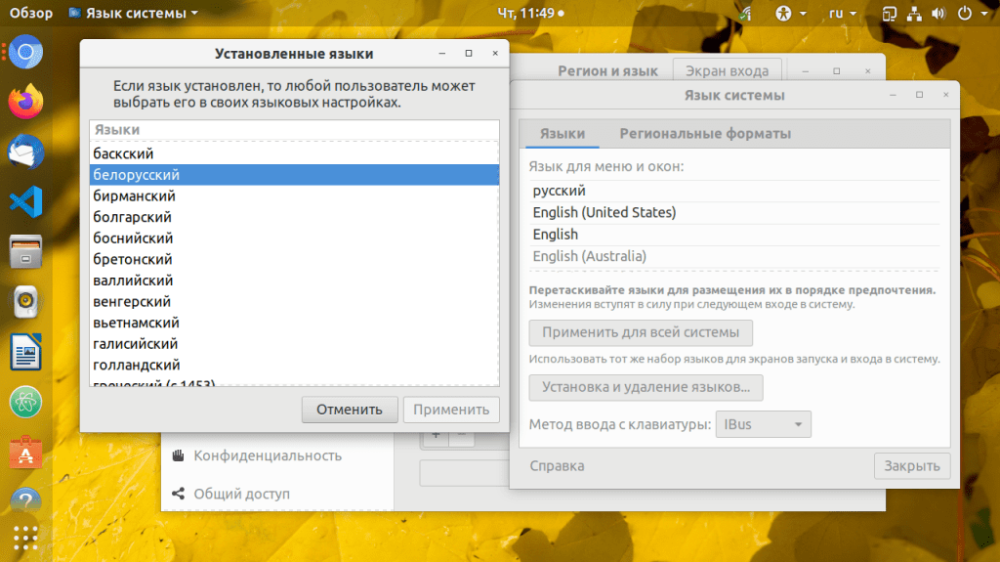
Non appena viene aggiunta, la si vedrà nell'elenco. Trascinarla in cima per attivarla. Riavviare il computer per rendere effettive le modifiche.
Impostazioni avanzate
In questo modo si modificano le impostazioni del sistema, ma la lingua di input rimane invariata. È quindi possibile inserire il giapponese, ma i caratteri immessi continueranno a essere russi. Fare clic sul codice della lingua nella barra delle applicazioni e selezionare quella desiderata per cambiare la lingua di input. Il più delle volte il cambio di layout avviene tramite la scorciatoia da tastiera "Win+Space" o "Alt+Shift".
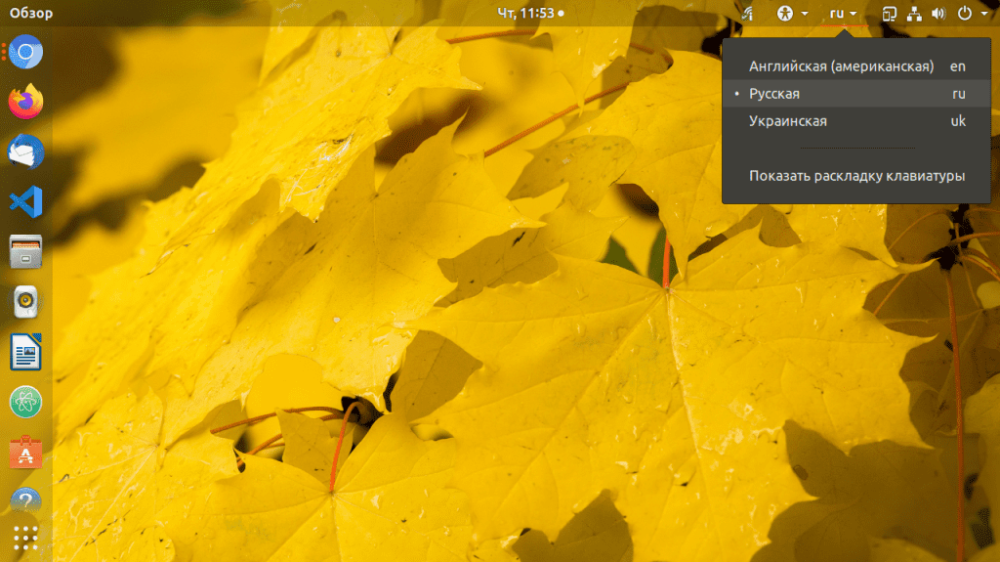
Per modificare il formato nella sezione Regione, fare clic sulla voce Formati e selezionare l'opzione desiderata dall'elenco, quindi fare clic su "Fine":
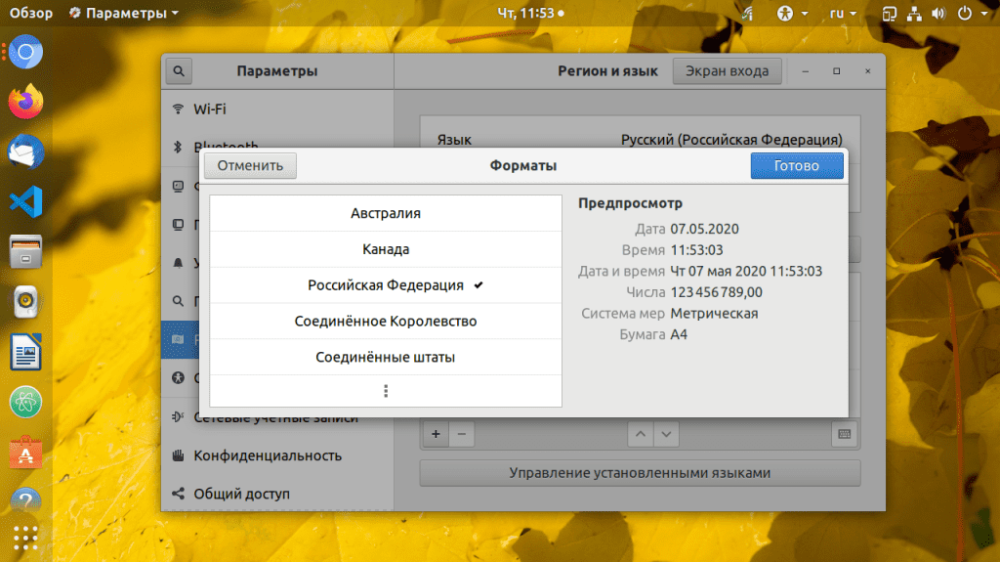
Tutto qui. Ora sapete come eseguire una modifica del sistema e come cambiare la lingua di input. Si tratta di un'istruzione semplice ma utile che vi aiuterà a evitare alcuni momenti di confusione mentre lavorate con Ubuntu.